Консолідація дозволяє обчислювати підсумкові величини для однотипних даних, розташованих на декількох листах таблиці. Припустимо, ми маємо однотипні таблиці про збір яблук за три дні. Одержимо за допомогою консолідації на четвертому листі таблиці підсумкові значення про кількість зібраних яблук і нарахованих грошей за три дні.
Підготуємо спочатку дані для консолідації. Для цього:
1. Виділите комірки A1:J9 на листі Відомість і скопіюйте їх у буфер обміну.
2. Додайте новий лист у робочу книгу (Вставити/Лист), виділите на новому листі комірку А1 і вставте дані з буфера обміну (Вставка/Скопійовані комірки...).
3. Дайте листу ім'я Відомість 2.
4. Зміните дані на листі: поміняйте порядок прізвищ працівників, кількість зібраних яблук, сорту.
5. Повторите пункти 1-4 для нового листа Відомість 3.
Припустимо, що ми одержали три однакових таблиці, які розташовані на відповідних листах Відомість 1, Відомість 2, Відомість 3:
| Відомість 1 оплати за збір урожаю | ||||
| № бригади | Сорт | Прізвище | Кількість | Нараховано (грн.) |
| Джонатан | Іванов А. А. | |||
| Джонатан | Петров П. П. | 9,6 | ||
| Джонатан | Сидоров А.. | 21,6 | ||
| Джонатан | Сергєєв В. П. | 20,4 | ||
| Семеренко | Ярема С. Р. | 23,8 | ||
| Семеренко | Якир Р. Р. | 22,1 | ||
| Шафран | Кіров С. С. |
 |
Вставляємо новий лист і назвемо його Консолідація за 3 дні. Виділимо на листі Відомість список прізвищ робітників у комірках G2:G9 і скопіюємо його в комірки А1:А8 листа Консолідація за 3 дні. Скопіюємо також на цей лист імена полів, для яких будемо обчислювати підсумки за 3 дні – Кількість і Нарахована (грн.). Виділяємо на листі Консолідація за 3 дні комірки A2:C8 і вибираємо команду меню Дані/Консолідація… Заповнюємо вікно діалогу як показано на рисунку 5.1. У поле Посилання відзначаємо блок для консолідації й клацаємо на кнопці Додати, щоб відзначений діапазон потрапив у список діапазонів консолідації. Ставимо прапорець Використати як імена значення лівого стовпця, тому що в цьому стовпці перебувають прізвища робітників, по яких визначається кількість і заробіток для підсумовування (помітимо, що порядок прізвищ робітників на різних аркушах консолідації не збігається). Ставимо прапорець Створювати зв'язку з вихідними даними, щоб зміни у вихідних таблицях автоматично відображалися в
Рисунок 5.1 - Діалогове вікно «Консолідація»
Результати консолідації представлені на рисунку 5.2. Консолідована таблиця має структурований вигляд. При натисканні на кожній зі знаків «+» видно з яких значень складається підсумок.
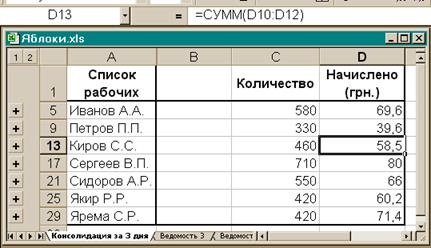
Рисунок 5.2 – Результат консолідації
5.2 Завдання для самостійної роботи
Добавити ще два листа з даними для свого варіанту та виконати для них консолідацію. Знайти підсумки для нарахованих сум, встановити зв’язки з даними.
5.3 Контрольні питання
1. Що таке консолідація даних?
2. Які існують підсумкові функції?
3. Як створити структуровану таблицю?
 2015-06-28
2015-06-28 294
294








